Платежная система android pay. Как подключить и пользоваться Google Pay в России
Инновационные банковские платежные технологии постепенно шагают по всему миру, приходя в новые страны. На очереди Россия. С 23 мая 2017 года состоялся долгожданный запуск Google Pay в России, который до этого назывался Android Pay. В этой статье поговорим обо всех плюсах и минусах платежной системы, разберемся как подключить и настроить Гугл Пэй и какие банки и смартфоны поддерживают эту технологию.
Google Pay – что за технология и зачем нужна?
Google Pay – это платежная платформа для Андроид смартфонов от известной американской корпорации Google, которая была запущена впервые в 2015 году. На сегодняшний день, данная платежная технология уже работает в таких крупных странах как США, Великобритания, Австралия, Сингапур и тд.
Многие люди спрашивают в чем суть этой технологии? Гугл Пэй позволяет оплачивать свои ежедневные покупки с помощью смартфона или «умных» часов на операционной системе Android бесконтактным способом, предварительно «привязав» банковскую карту банка, который поддерживает эту технологию.
Платежная платформа Google Pay по принципу действия схожа с Apple Pay и Samsung Pay . Но в отличие от вышеназванных систем она имеет ряд преимуществ.
Плюсы и минусы платежного сервиса
Для того, чтобы понять насколько удобна эта платформа и стоит ли ее использовать необходимо понять в чем ее преимущества и недостатки платежей через NFC модуль на телефоне.
Для начала рассмотрим плюсы бесконтактных платежей Google Pay :
- Не надо носить с собой пластиковые банковские карты. Для платежей достаточно использовать свой смартфон, без которого большинство современных людей не выходят из дома.
- Один смартфон вместо нескольких платежных карт. То есть, к Android Pay можно «привязать» карты нескольких банков и при оплате уже решить, с какой именно карты вы хотите произвести платеж.
- Принципиальным преимуществом Андроид Пэй в отличии от Apple и Samsung Pay является то, что данная система не привязана к определённой марке смартфона . Главное, чтобы смартфон был на операционной системе Android. А в мире таких смартфонов насчитывается около 85% от всего рынка смартфонов.
- Скорость оплаты. Оплата физически банковской картой по времени занимает обычно намного дольше времени, чем бесконтактным способом.
- Безопасность платежей. Сейчас это один из главных аспектов использования новых платежных технологий. В отличие от оплаты банковской картой, во-первых, у вас не смогут скопировать банковскую карту, а во-вторых, платеж подтверждается с помощью отпечатка пальца или специального кода. Кроме того, передача данных при оплате происходит в зашифрованном виде и надежно защищены от мошенников.
- В приложение GPay кроме банковских карт можно добавить большинство карт лояльности, дисконтные и прочие карты, которые Вы обычно носите в своем кошельке.
Минусы бесконтактной платформы платежей:
- К сожалению, до сих пор пока не во всех магазинах функционирует система бесконтактных платежей . Но с каждым годом, количество банков, поддерживающих новинку от Google и количество точек оплаты, которые принимают бесконтактные платежи, в том числе Гугл Пэй, растет очень быстро.
- Нет возможности использовать технологию для снятия наличных . По крайне мере большинство банкоматов в России не настроены на считывание бесконтактных гаджетов.
- Закончилась зарядка на смартфоне – остался без денег . Если использовать постоянно только смартфон в качестве платежного средства, и в случае если закончится зарядка на гаджете можно остаться без средства платежа.

Итак, для того, чтобы подключить Google Pay необходимо иметь банковскую кредитную или дебетовую карту Visa, MasterCard, Discover, American Express в банке, который поддерживает данную технологию, а также обладать гаджетом подходящий технически для бесконтактной оплаты.
Банки поддерживающие Гугл Пэй в России
Итак, какие же банки поддерживают GPay? По состоянию на 23 мая 2018 можно подключить карты следующих банков:
- Сбербанк
- Открытие
- Промсвязьбанк
- Точка
- МТС-Банк
- Бинбанк
- Россельхозбанк
- Яндекс.Деньги
- Некоторые региональные банки…
С каждым месяцем количество банков, подключенных к системе непременно увеличивается. Более подробный и актуальный список? а также какие именно карты можно добавить в приложение можно найти на официальном сайте .
Устройства поддерживающие оплату Google Pay
Как уже было сказано, в отличие от Apple Pay и Samsung Pay главным условием для использования новой технологии является операционная система Android версии 4.4 и выше, а также наличие в смартфоне NFC модуля (чип для бесконтактной оплаты).
Внимание! Многие столкнулись с такой проблемой, что в Google Play либо не находит соответствующее приложение, либо выходит сообщение: «Не поддерживается на вашем устройстве». Данное сообщение, как правило видят те, кто покупал свой смартфон через Алиэкспресс. Дело в том, что на таких гаджетах как правило стоят не официальные прошивки или открыт root-доступ. Поэтому на таких устройствах, установить приложение ДжиПэй (GPay) не получится (Относится это к таким китайским брендам как MEIZU, Xiaomi, Elephone и тд. купленные не в России).
Наиболее доступные по цене смартфоны с NFC модулем сегодня выпускает компания HUAWEI под брендом HONOR . Я сам являюсь владельцем гаджета этого бренда и могу сказать что, бесконтактные платежи совершаются без каких-либо проблем. Все просто идеально, в отличии от Samsung других брендов, где очень часто бывают глюки и зависания.
Как пользоваться Google Pay
Итак, если у вас есть карта поддерживаемого банка и смартфон на одноименной платформе с NFC модулем, то для оплаты своим смартфоном Вам необходимо:
- Скачать официальное приложение Google Pay в магазине приложений Google.
- В настройках приложения добавить «привязать» банковскую карту поддерживающего банка.
- Установить в настройках приложения основную карту для платежей (Например, если Вы добавили несколько карт)
- Также в настройках NFC модуля своего смартфона необходимо выбрать приложение «По умолчанию» для бесконтактной оплаты. Выбираете Google Pay.
Непосредственно в магазине оплата осуществляется стандартным образом. Когда кассир просит Вас вставить карту, Вы должны разблокировать свой смартфон и поднести обратной стороной смартфона к банковскому терминалу. Оплата произойдет с банковской карты, которую Вы указали в качестве основной в приложении GPay. Если же в момент оплаты Вы захотели произвести платеж с другой своей карточки, то для этого просто откройте приложение GPay, выберете одну из добавленных карт и поднесите телефон к терминалу.
Ниже представлен подробный видеообзор про технологию бесконтактных платежей Google на смартфонах Андроид.
После того как вы скачали, установили, привязали банковскую карту и настроили Android Pay, вы можете переходить к оплате товаров Android Pay. Чтобы расплатиться за покупку с помощью бесконтактной системы платежей Android Pay, больше не нужно совершать сложных действий, необходимо лишь соблюдать простые правила оплаты Android Pay.
Порядок оплаты Android Pay
Нужно подготовить мобильный телефон (включить его и снять блокировку экрана, если она установлена). Запускать платежное приложение Android Pay необязательно.
- Расположите телефон так, чтобы задняя панель мобильного устройства оказалась параллельна терминалу;
- В момент оплаты, на дисплее мобильного устройства нужно нажать кнопку «Кредит», даже если используется дебетовая банковская карта;
- Может потребоваться ввести специальный код. Обычно такое бывает в случае оплаты с дебетовой карты.
Списание совершается с карты, которая изначально выбрана для приложения Android Pay.
Как сменить карту
В приложении Android Pay на телефоне могут быть привязаны несколько кредиток, в том числе и от разных банков. Для выбора нужной карты в Андроид Пей, необходимо разблокировать телефон и зайти в приложение Android Pay. После этого в приложении выбирается нужная карта. В пункте гаджета на экране нажимается меню «Сделать карту основной» и для оплаты товара повторяются все действия, указанные выше.
Возможные ошибки
Выведите телефон из сна
Система бесконтактной оплаты Android Pay может дать сбой. При возникновении проблем, главное – знать, как они решаются. Одной из наиболее популярных проблем может возникать когда телефон по отношению к терминалу расположен правильно, однако оплата не происходит. В подобной ситуации нужно вывести смартфон из состояния ожидания, снятием блокировки экрана . Платежное приложение Android Pay запускать необязательно.
Поменяйте расположение телефона
Если не срабатывает антенна модуля NFC , попробуйте поменяйте расположение телефона. Не стоит слишком быстро убирать гаджет от терминала. Рекомендуется подождать несколько секунд, достаточных для срабатывания системы и осуществления платежа. После того как на дисплее загорелся флажок зеленого цвета, можно убирать телефон от терминала.
Появление зеленого флажка не всегда означает удачную оплату Android Pay. Если телефон начинает вибрировать, это означает сбой в приеме данных платежным терминалом. Обратитесь за помощью к кассиру. Возможно, придется еще раз попробовать совершить оплату. Если телефон выдает информацию о необходимости ввода PIN-кода, запрашивая карту с чипом, это означает, что терминал не поддерживает Android Pay . В таком случае для оплаты должна быть использована обычная банковская карта.
Отказ в приеме карты
Если карта отклоняется, нужно обратиться в обслуживающий банк, так как Google не обладает информацией по транзакциям и состоянию кредитных продуктов. Подробнее узнать о возможных ошибках при использовании Android Pay можно на нашем сайте.
Как совершать онлайн покупки
Сегодня просто и очень удобно покупать через мобильные приложения. Платеж проходит при выборе в одно касание пометки «Оплата с Android Pay » или логотипа с изображением узнаваемого робота. Безопасность платежей с помощью Android Pay поддерживается путем передачи уникального цифрового кода. Личные данные продавец не получает. При этом сервис не предполагает ввод PIN – кода карты. Следовательно, сохраняется конфиденциальность информации о вашей кредитке.
Всё время расширяет рамки своей географии. И теперь всё больше потребителей в разных странах мира могут воспользоваться данной системой для более комфортного шоппинга. Совершать покупки с помощью своего смартфона можно очень быстро и без потребности носить с собой наличные и платёжные карты. Данная возможность является очень удобной, а для некоторых пользователей даже необходимой. При активации приложения Android Pay , к сожалению, иногда система выдаёт сообщение, что на устройстве не поддерживается Android Pay. В этой статье мы расскажем как исправить эту ошибку.
О том, как работает Андроид Пей и как воспользоваться данной платёжной системой вы можете прочесть более подробно в нашей статье - Как пользоваться Android Pay на устройствах Андроид .
Есть несколько причин, по которым использование Android Pay будет невозможным, а именно :
- на устройстве установлена операционная система Андроид 4.3 или ниже
- отсутствуют или не установлены технологии NFC и HCE на смартфоне
- активированы права суперпользователя (рут-права)
- на устройстве установлена версия операционной системы Андроид для разработчиков
- установлена программа Samsung MyKnox
- разблокирован загрузчик операционной системы Андроид
- изменения в заводских настройках гаджета
- модель устройства не поддерживает Android Pay
Android Pay не поддерживается на вашем устройстве. Как исправить?
Некоторые пользователи сталкиваются тем, что Android Pay не поддерживается на устройстве и задаются вопросом - почему не работает Андроид Пей? В случае если на устройстве версия операционной системы Андроид ниже, чем 4.4 или на нём нет поддержки NFC и HCE, то предпринимать какие-либо действия не имеет смысла.
Единственным вариантом, чтобы пользоваться Android Pay, является приобретение нового гаджета с поддержкой необходимых технологий.

Если же данные причины отсутствуют и Android Pay всё равно не выполняет свои функции, то воспользуйтесь нижеуказанной инструкцией:
- в настройках устройства активируйте работу с NFC. Нужно зайти в настройки телефона, выбрать «Подключения » или в некоторых моделях сразу есть пункт NFC и передвинуть ползунок в сторону активации
- переустановить Android Pay на устройстве. В приложении зайти в «Настройки », далее перейти в раздел «Бесконтактная оплата », после этого «Основные средства оплаты » и выбрать Android Pay
- удалить рут-права. Как это сделать, вы можете прочесть в нашей статье –
- следующий шаг - это блокировка загрузчика
- активировать HCE Wallet . Для этого нужно зайти в настройки приложения Android Pay , далее перейти в «Расположение элемента безопасности » и активировать функцию - «Использовать HCE Wallet »


Можно ли использовать Android Pay с рут-правами на смартфоне?
Да, можно. Если вы хотите чтобы Android Pay работал на устройстве с правами суперпользователя, необходимо скрыть наличие рут-прав от платёжной системы. Для этого установите программу
Позволяющий осуществлять бесконтактные платежи. Но не успели владельцы Android-смартфонов порадоваться новым возможностям, как перед многими из них встала проблема. Приложение благополучно устанавливалось на устройство, но при попытке запуска смартфон выдавал сообщение следующего содержания: «Google Pay не поддерживается на этом устройстве. Нам не удалось проверить соответствует ли Ваше устройство стандартам безопасности, установленным для Google Pay. Причина может быть в том, что на нем настроен root-доступ, разблокирован загрузчик операционный системы или установлено неоригинальное ПЗУ».
Что интересно, пострадала, как обычно, та часть пользователей, которая предпочитает иметь при себе не просто телефон для общения, а удобный и производительный инструмент для решения разного рода повседневных задач. Как вы уже, вероятно, догадались, это те, кто получил Root-права на свой смартфон и установил модифицированные прошивки с качественным переводом на русский язык, разблокировав при этом загрузчик (ознакомиться ). Еще интереснее то, что, к примеру, у смартфонов Xiaomi даже официальная еженедельная сборка для устройств этого популярного бренда не проходит проверку в Google Pay - приложение согласно работать лишь со стабильными версиями MIUI
, обновления которых происходят раз в несколько месяцев.

С подобной проблемой мы уже разбирались полтора года назад, и тогда нам удалось помочь пользователям обойти требования безопасности мобильной версии сервиса « ». Механизмы защиты Google Pay оказались примерно идентичными. Но (повторимся) прошло полтора года, и сегодня, благодаря усилиям тех самых продвинутых и любознательных пользователей, создана программа под названием «Magisk - The Universal Systemless Interface », позволяющая получить нужный результат проще и быстрее - без отказа от прав суперпользователя и установки патченных версий софта. Установка этой программы дает возможность полноценно использовать сервис Google Pay на смартфонах с Root-правами, разблокированным загрузчиком и кастомными прошивками.
Как воспользоваться программой Magisk?
Основное условие использования Magisk - наличие её собственных Root-прав (MagiskSU) или официально несистемный SuperSU. В любом другом случае Magisk попытается удалить сторонние root-права и установить по умолчанию MagiskSU.Решение проблемы с Google Pay:


**
В случае, если Вы не хотите устанавливать Magisk и остальное стороннее ПО, существует более простой способ скрытия Root-прав и/или разблокированного загрузчика от Google Pay: необходимо заменить две строчки (имя производителя и модель смартфона) в файле build.prop
(например, с помощью
После вчерашнего материала у читателей осталось несколько вопросов по работе сервиса, в этой статье я постараюсь на них ответить.
Как подключить Android Pay?
Что пользоваться Android Pay вам понадобится смартфон с поддержкой NFC и версией Android 4.4, карточка одного из банков, указанных ниже и установленное одноименное приложение.
Важное уточнение: сервис не работает при наличии рута или разблокированного загрузчика. Интересно, что на некоторых аппаратах Xiaomi с официальной прошивкой и закрытым загрузчиком Android Pay всё равно не работал. Также на недоступность приложения жаловался один из владельцев Huawei Honor 8 Pro (сертифицированной версии из интернет-магазина).
Интересный факт: если у вас уже привязаны какие-либо карты к Google-аккаунту, их можно сразу же подключить к Android Pay. Если же таких карт нет, то придется полностью ввести реквизиты карты. Кстати, встроенный считывальщик данных в половине случаев неправильно определяет номер карты, так что рекомендую вводить его вручную.

Перед добавлением карты убедитесь, что у вас установлен пин-код или блокировка с помощью ключа или сканера отпечатков пальцев. Без этого сервис не будет работать.
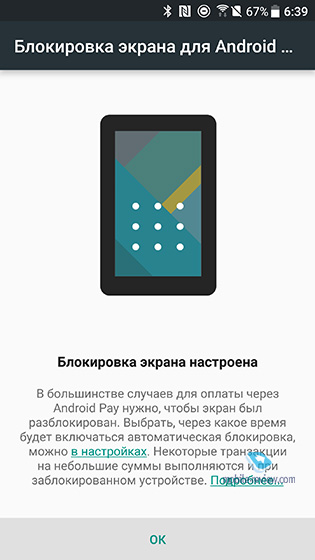

Подтвердить карту вы можете либо смской, либо по звонку в колл-центр.


Затем принимаем условия использования Android Pay вместе с выбранным банком и задаем этот способ оплаты по умолчанию.






Как платить?
Если вы подключили несколько карт, то изначально оплата проходит с той, которая выбрана по умолчанию. Если вы хотите платить с другой карты, то нужно открывать Android Pay и выбирать её вручную.

Для оплаты покупок до 1000 рублей вам достаточно включить экран смартфона и приложить его к терминалу, оплата пройдет автоматически. Чтобы оплатить покупку на большую сумму, предварительно нужно разблокировать смартфон и ввести пин-код в терминале. Мне понравилось, что для маленьких сумм достаточно включенного экрана, не нужно вызывать окошко оплаты двойным нажатием на кнопку, как на iOS и потом удерживать палец на сканере, чтобы оплата прошла. Владельцы айфонов вчера писали, что можно приложить айфон с выключенным дисплеем, удерживая большой палец на сканере и оплата пройдет, но дело в том, что на старых айфонах сканер работает медленно, в итоге на оплату тратится больше времени, а иногда приходится и вовсе пробовать по два раза.
Вы можете совершать покупки и без интернета, но вся информация о покупках хранится в сети, а не на внутреннем накопителе, поэтому спустя несколько таких транзакций AP всё равно попросит подключиться к сети. И это его минус, в сравнении с Apple Pay и Samsung Pay.
По идее платить также можно с часов, но мои Huawei Watch 2, несмотря на наличие NFC, эту возможность почему-то не поддерживали.
Помимо офлайн-покупок Android Pay можно использовать и при оплате в приложениях. На данный момент он уже доступен в Uber, Delivery Club, OneTwoTrip и Рамблер.Кассе. Позже должна появиться и возможность оплаты на сайтах интернет-магазинов.


Безопасность
Основной вопрос по безопасности, который задавали множество раз: как быть с тем, что для оплаты до 1000 рублей не нужно разблокировать смартфон? Прочёл на iGuides , что максимальное количество оплат без разблокировки смартфона ограничено тремя, но увидел это упоминание уже поздно, поэтому самостоятельно проверю уже завтра. Но в принципе подобное ограничение выглядит логичным, а в случае утери смартфона злоумышленник сможет потратить не более 3000 рублей.
Другая страшилка - люди в общественном транспорте, ходящие с терминалами и незаметно прикладывающие их к смартфонам пассажиров. На мой взгляд это тоже неправдоподобная история, потому что платежный терминал так просто не получить и при подобном мошенничестве вычислить вора не составит большого труда. Плюс для такой оплаты хотя бы экран смартфона должен быть включен, а значит он у вас в руке, соответственно вы увидите мошенника с терминалом.
Скажу так: любой платежный инструмент, начиная от обычного кошелька с наличными и заканчивая Android Pay, это всегда небольшой риск. В большинстве случаев удобство оправдывает мифическую возможность кражи или мошенничества, но если вы сильно переживаете то можно либо закрутить лимиты в интернет-банке, либо вовсе не пользоваться картами.
Карты лояльности
Кроме банковских карт в AP можно добавлять и карты лояльности. Основные магазины уже есть в базе сервиса, правда смешно вышло с картой Виктории, я вроде бы нашёл её в списке, ввел номер, а потом оказалось, что если перейти на сайт магазина, то вы попадете вовсе не на страницу супермаркета.



Как выглядят покупки в интернет-банке?
Продвинутые банковские пользователи просили уточнить, не меняется ли MCC-код при оплате через Android Pay? Отвечаю - не меняется, транзакция проходит также, как если бы вы платили с карты. Некоторые банки, например, Тинькофф, ставят маленький значок беспроводной оплаты рядом с такими покупками, чтобы вы поняли, через что оплачивали.


Возможные проблемы при возврате
Так как для каждой покупки генерируется свой токен, то могут возникнуть проблемы при возврате товара. Если вы заходите вернуть что-то, то проводить возврат надо именно через тот терминал, через который проходила покупка, потому что для других терминалов токен будет отличаться. В общем, я рекомендую не лениться и для крупных покупок-таки доставать банковскую карту из кармана, а не красоваться с оплатой телефоном.
Акции и скидки
Все акции с Android Pay работают следующим образом. Вы оплачиваете покупку, а потом сразу же её часть возвращается на карту.
Самая известная акция к запуску Android Pay - поездки в метро и МЦК за один рубль. Вернее изначально они должны были быть по рублю, но позже условия изменили на 50% скидку, а еще позже оказалось, что акция и вовсе будет действовать с 23 июня.
Другая акция - 50% скидка при оплате билета на Аэроэкспресс через Android Pay. Она действует только для первых 3000 участников и прекрасно работает, мой знакомый уже успел ею воспользоваться. Важно использовать именно привязанную карту платежной системы Mastercard.
Третья акция дает 50% скидку на любой сэндвич в Бургер Кинге, но действует также только для карт Mastercard.

Заключение
Отдельные пользователи жаловались на некоторые шероховатости в работе Android Pay, лично я склонен списывать их на конкретные терминалы и смартфоны, так как в моем случае никаких проблем не было, оплата проходила мгновенно.
Настоящая проблема это расположение терминалов в некоторых точках. Например, KFC в Принц-Плазе держат все терминалы около кассиров и вам надо тянуться к ним, чтобы-таки провести оплату смартфоном, а у Виктории вообще не отображается предложение оплатить бесконтактным способом, хотя он вообще-то работает.



















